Fabriquez et expédiez le vôtre autocollants dans WhatsApp directement depuis votre mobile IOS et Android C'est assez simple, même si cela nécessite plusieurs étapes et outils que nous détaillons ci-dessous ; Pour cela, il faut que nous prenions de bonnes photos et un application tierce pour éditer des images avant de les exporter vers WhatsApp, afin que nous puissions envoyer nos propres autocollants personnalisés à nos contacts.
Dans Android nous recommandons l'application Atelier d'autocollants, disponible via lien suivant dans jeu de Google, alors que en IOS nous recommandons Studio de création d'autocollants, disponible en iTunes à travers le lien suivant, tous deux totalement gratuit et avec de très bonnes notes des utilisateurs.
Comment créer des autocollants pour WhatsApp sur iOS et Android
Les deux demandes Ils fonctionnent de manière très similaire., donc la méthode de création d'autocollants dans les deux cas est très similaire ; Par conséquent, nous prendrons comme exemple l’application Android, c’est-à-dire Atelier d'autocollants, l'un des programmes de création d'autocollants les plus populaires. Ainsi, pour commencer, et après avoir ouvert l'application, il faut appuyer sur le bouton Bouton « + » pour créer un pack d'autocollants ou des autocollants.
Pour cela il faut un minimum trois images pouvoir exporter les autocollants que nous créons vers WhatsApp. Et ce type d'application a déjà son propre éditeur d'images avec lequel recadrer et modifier à notre goût l'autocollant, en plus d'ajouter du texte avec différentes couleurs et polices disponibles avant d'enregistrer l'image sous forme d'autocollant.
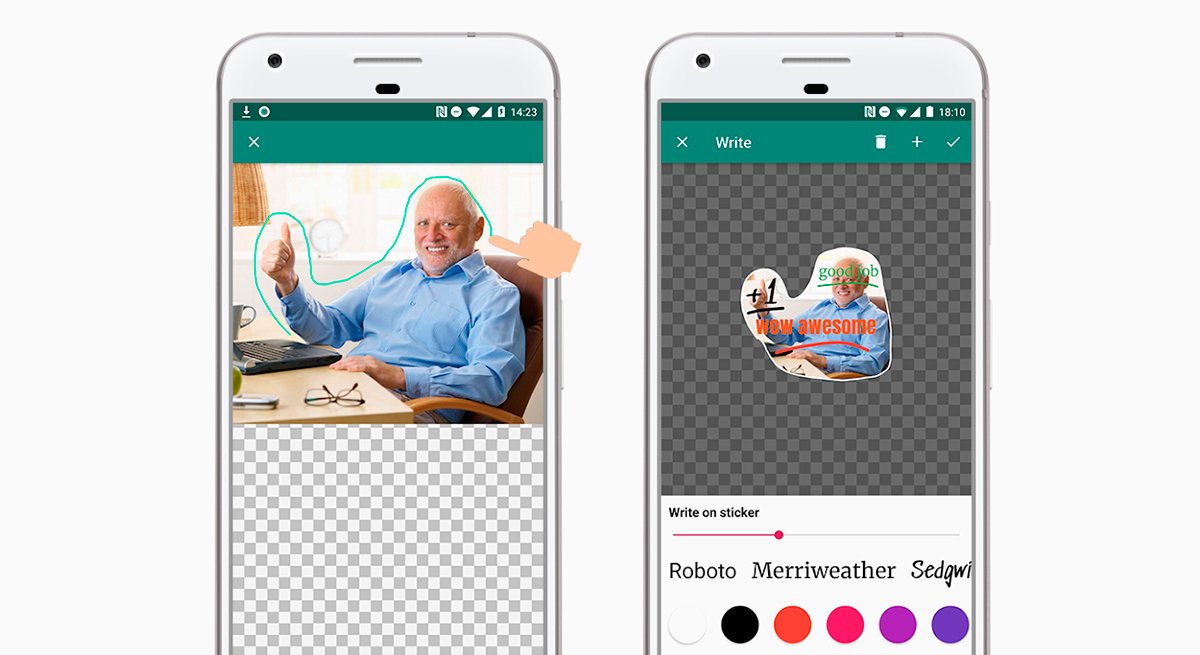
Les outils d'application sont très simples et intuitifs, nous aurons donc rapidement des autocollants prêts à exporter vers WhatsApp ; Pour cela, nous devons avoir recadré et modifié au moins trois photos. Bien entendu, cette application nous permet de créer jusqu'à un maximum de 10 paquets contenant jusqu'à 30 autocollants chacun.
Après avoir sélectionné une image à recadrer, il faut dessinez le contour de l'image avec votre doigt à transformer en autocollant. Une fois que nous avons au moins trois images prêtes, il suffit de appuyez sur le bouton WhatsApp dans l'application elle-même pour exporter les autocollants vers l'application de messagerie.
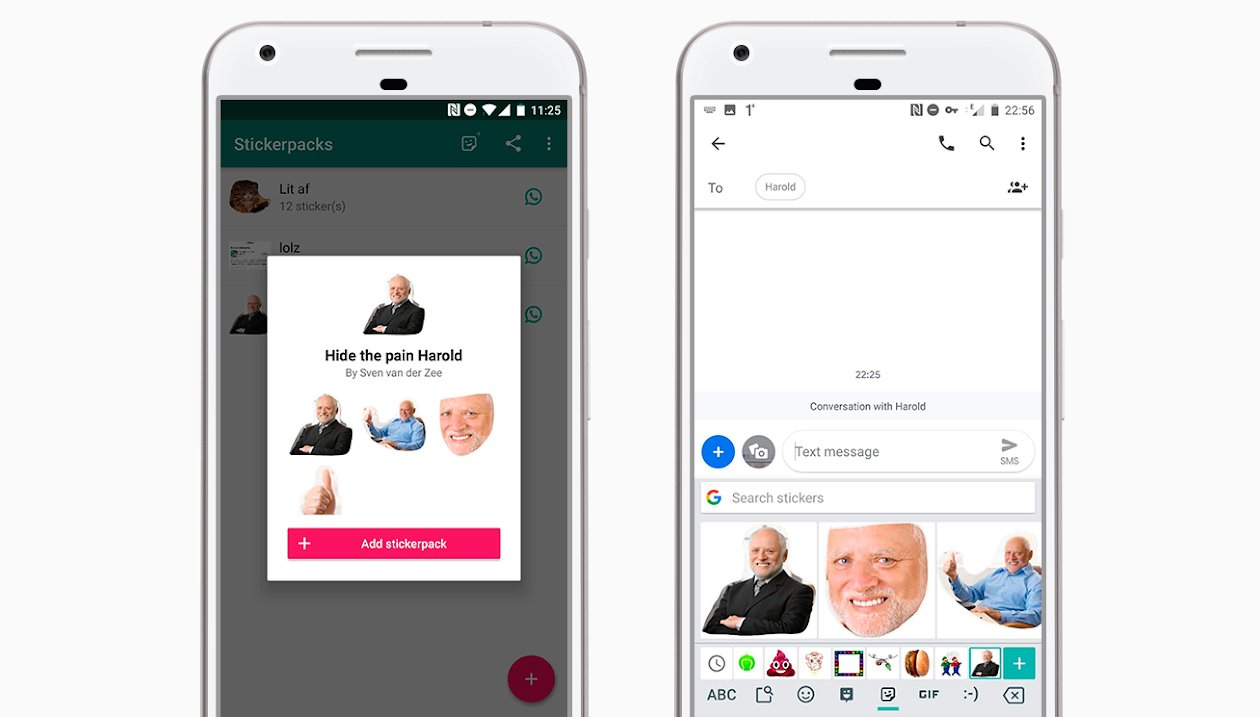
Déjà avec l'application de WhatsApp ouvert, et pour utiliser nos autocollants créés, nous devons y accéder via le Icône d'autocollants WhatsApp situé à droite du bouton GIF, dans le menu où l'on retrouvera également l'emoji. Nous sélectionnons les autocollants que nous voulons envoyer comme n'importe quel autre contenu et cliquons Envoyer; De cette façon, nos contacts recevront nos autocollants personnalisés. Notre imagination sera notre limite créative !
